Como mover ou excluir e-mails do iPhone em massa
O que saber
- Mova ou exclua e-mails em massa usando o Editar menu na caixa de entrada. Toque em todas as mensagens em questão e selecione Mover ou Arquivo como desejado.
- Você pode eliminar e-mails mantendo pressionado o Arquivo botão e toque Lixeira Mensagens Selecionadas.
Este artigo explica como excluir e-mails em massa em um iPhone. As instruções se aplicam a versão iOS 9 e mais tarde.
Mover ou excluir e-mails em massa em um iPhone
Para realocar ou remover vários e-mails de uma vez de um iPhone, selecione as mensagens e escolha o que fazer com elas.
Vou ao Caixa de entrada e selecione Editar.
-
Toque em cada mensagem que deseja excluir ou mover. Uma marca de seleção azul aparece ao lado de cada e-mail selecionado.
Para desmarcar um e-mail, toque nele mais uma vez para remover a marca de seleção.
Você pode rolar pela pasta enquanto mantém os e-mails selecionados, mas não toque no Cancelar botão ou você perderá a seleção.
-
Escolher Mover ou Arquivo dependendo do que você deseja fazer com os e-mails.
Para excluir e-mails em vez de arquivá-los, toque e segure Arquivo, então selecione Lixeira Mensagens Selecionadas. Os e-mails excluídos são movidos para a pasta Lixeira.
iOS 9.0.2 inclui um Lixo tudo botão para algumas pastas, mas o recurso foi removido no iOS 10 e mais recente.
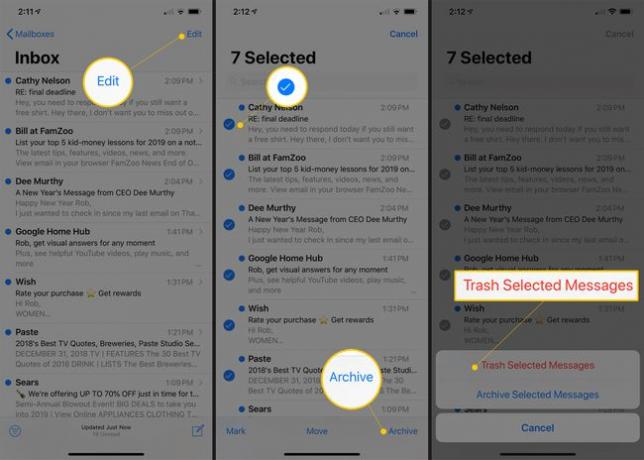
Se você optou por mover os e-mails, selecione uma pasta para colocá-los. Coloque-os na pasta de spam para marcá-los como lixo.
Excluir todos os e-mails em uma pasta
Você pode exclua todos os e-mails em uma pasta se não quiser perder tempo selecionando cada um deles. No entanto, nem todas as versões do iOS suportam isso, nem todas as pastas de e-mail.
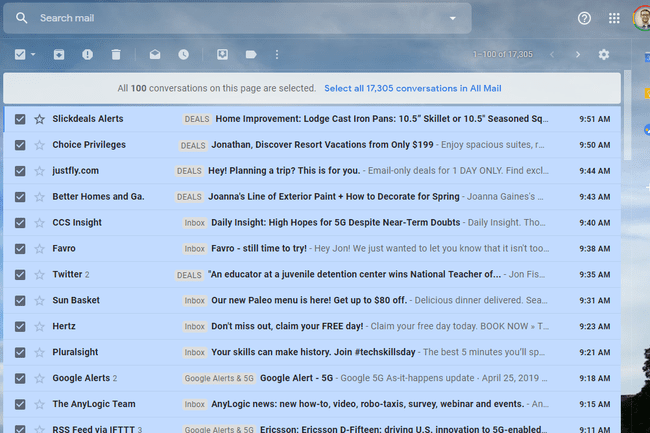
A melhor maneira de remover todos os e-mails de uma pasta é fazer login no site do provedor de e-mail e fazer isso lá. Outra opção é conectar seu e-mail a um cliente de email no seu computador e, em seguida, esvazie as pastas.
Mover ou excluir e-mail automaticamente
Exclua ou mova e-mails automaticamente se você estiver gerenciando mensagens do mesmo remetente sempre que as receber. Por exemplo, para mover um e-mail de seu irmão para uma pasta Família ou suas confirmações de compra online para uma pasta Recibos.
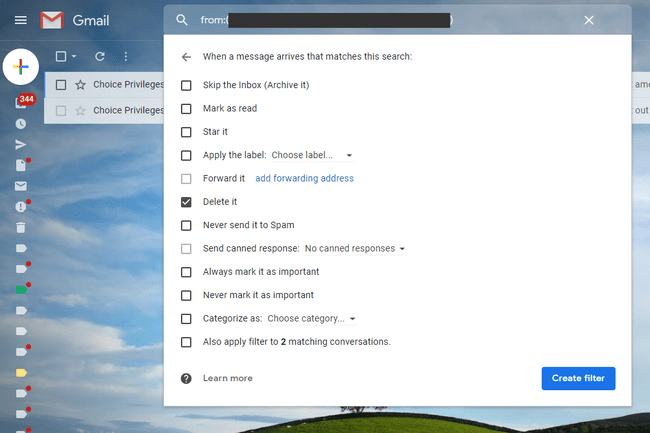
Para gerenciar e-mails automaticamente, use filtros e regras de e-mail, que não são compatíveis com o aplicativo iOS Mail. No entanto, alguns provedores de e-mail o fazem; nesse caso, você pode configurar os filtros de e-mail em um navegador da web por meio do serviço de webmail. Contanto que você use IMAP no seu iPhone para acessar os e-mails, os filtros serão aplicados no seu telefone também.
Usar o IMAP do telefone é o mesmo que carregar os e-mails do servidor de e-mail. Quando os e-mails no servidor são movidos ou excluídos por meio de filtros, as mesmas pastas são afetadas no seu iPhone.
A técnica para configurar regras de e-mail é diferente para cada provedor de e-mail, mas geralmente é autoexplicativa. Por exemplo, criação de regras de e-mail no Gmail não é o mesmo que filtrando e-mails no Yahoo Mail.
